| Wussten Sie schon? Wir sind gerade dabei, die unsere Kontaktmanagement-Erfahrung zu verbessern und sie unseren Kunden zur Verfügung zu stellen. Wenn Ihre Tabelle Listen anders aussieht, lesen Sie stattdessen diesen Artikel um nach Listen zu suchen. |
Durch das Erstellen mehrerer Listen können Sie den Überblick behalten und Ihre Kontakte segmentieren. Da die Anzahl der Listen in Ihrem Account jedoch mit der Zeit zunimmt, kann es einige Zeit dauern, durch Ihre Listen zu scrollen, um die gewünschte Liste zu finden. Die gute Nachricht ist, dass es ziemlich einfach ist, über die Suche eine Liste zu finden:
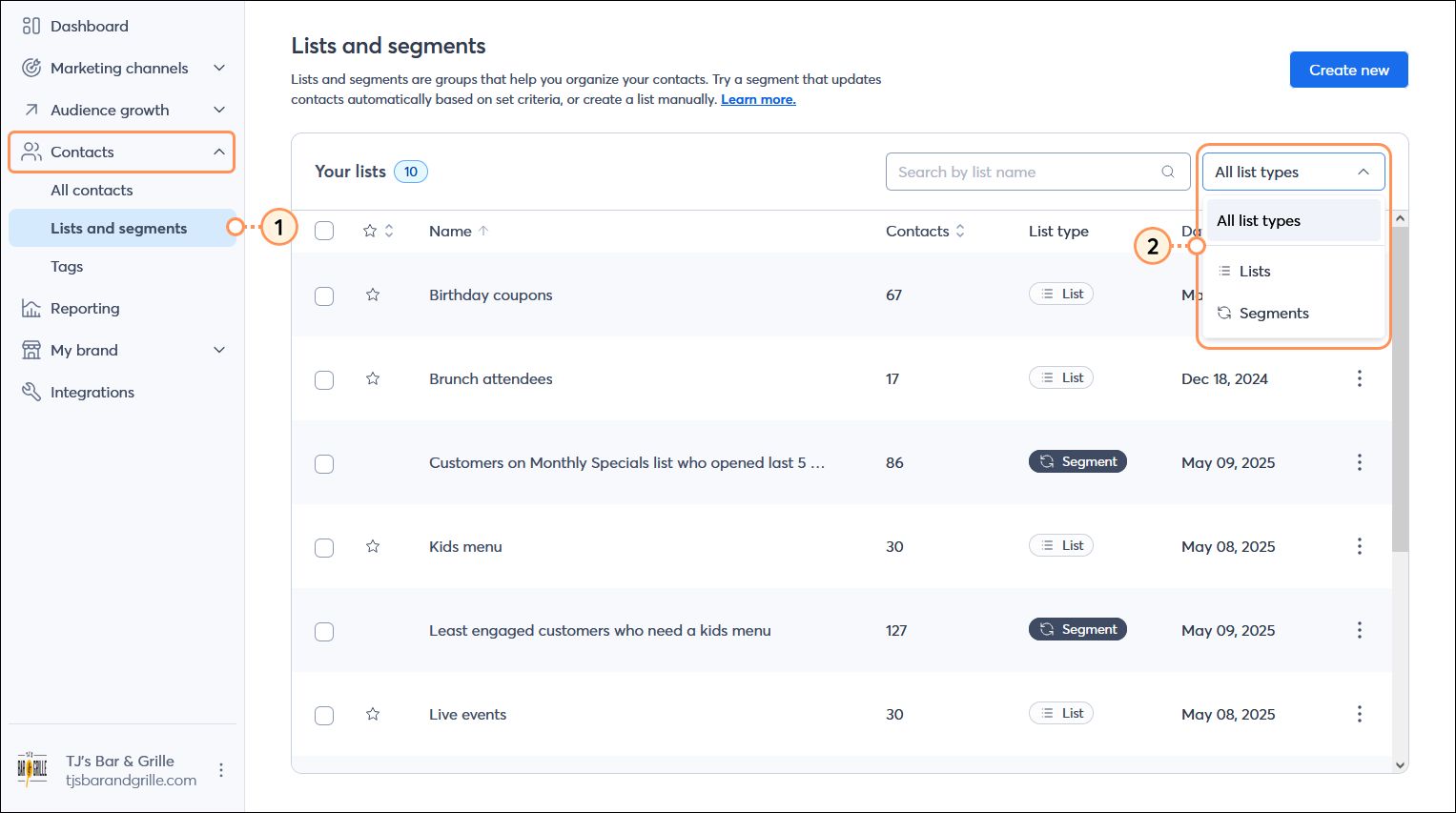
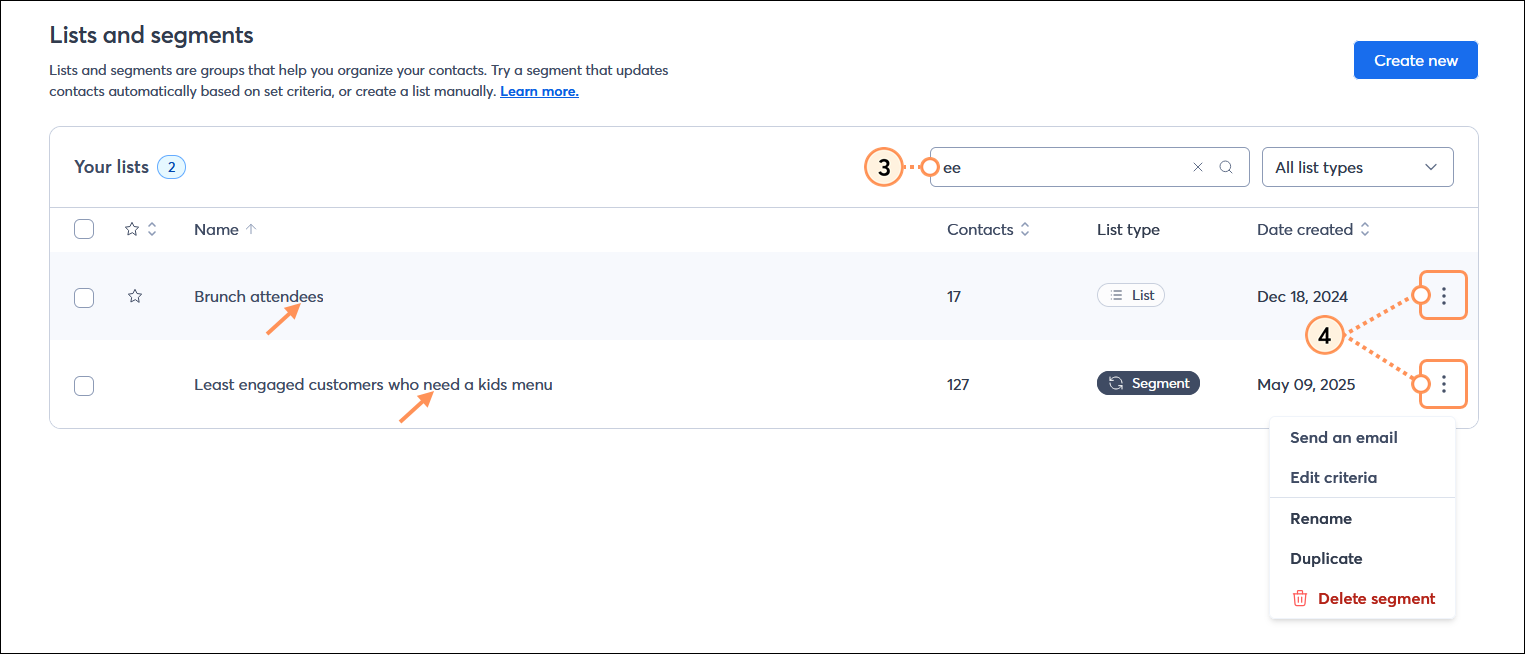
Copyright © 2021 · Alle Rechte vorbehalten · Constant Contact · Privacy Policy